- אם קבצי ה-PDF שלך הפכו לבלתי קריאים או פגומים, אתה יכול לשחזר את מסמכי ה-PDF שלך באמצעות הפתרונות שלנו או כלי ייעודי.
- לפעמים, המערכת או הקורא יכולים להיות מקור הבעיה ולכן חשוב לפתור תחילה את הסיבה.
- יש תוכנות ייעודיות שיכולות לעזור לך לשחזר קובץ PDF פגום אז המשך לקרוא כדי לגלות עוד על אחד מהם.
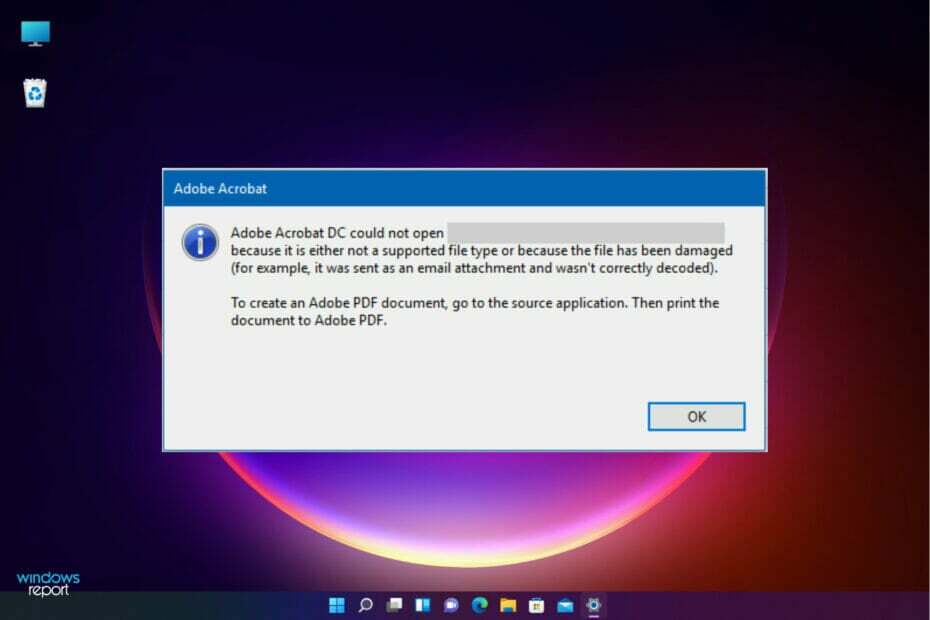
כולם משתמשים במסמכי PDF, במיוחד במגזר העסקי בגלל הרבגוניות ותכונות האבטחה שלהם.
אך למרבה הצער, קבצים אלה עלולים להינזק או להיפגם במהלך העברה, הורדה, או עקב אירועי מחשב וקריסות קטסטרופליים.
אז מסמך ה-PDF הופך לבלתי קריא, אפילו עם Adobe Acrobat או כל קורא PDF אחר שבו אתה עשוי להשתמש במכשיר שלך.
למרבה המזל, בימינו יש מיוחדים שחזור PDF כלים המאפשרים לך לתקן מסמכים פגומים במהירות וביעילות.
עם זאת, כאן, נבדוק את כל הפתרונות האפשריים לתיקון או שחזור של מסמך PDF ב-Windows 10 ו-11.
שיטות ראשוניות לפתרון בעיות בקובץ PDF
ישנן סיבות אפשריות רבות מדוע אינך יכול לפתוח קובץ PDF, כולל בעיה בקורא שבו אתה משתמש כדי להציג את המסמך.
לכן, לפני שמתחילים בשיטות פתרון הבעיות, חשוב לבצע כמה אימותים כדי לאתר את הבעיה.
➡ פתח את הקובץ במכשיר אחר
שלח או העתק את הקובץ למחשב אחר ובדוק אם אתה יכול לפתוח אותו שם. ישנה אפשרות שמשהו במחשב שלך לא תקין וכך תשלול את זה.
כמו כן, אם קיבלת את המסמך באמצעות דואר אלקטרוני או העברה מקוונת, בדוק עם השולח אם הקובץ תקין הקצה השני, ואם כן, נסו שוב את ההעברה בתקווה שהפעם היא תתקבל ללא כל בעיות.
➡ השתמש בקורא PDF אחר
ייתכן שבעיה זו מתרחשת בגלל הקורא שבו אתה משתמש, ולא הקובץ עצמו, אז אולי כדאי לנסות ולפתוח אותו עם קורא PDF אחר או עם הדפדפן שלך.
כמו כן, כפי שתגלה גם מהמדריך שלנו למטה, חשוב מאוד לוודא שהאפליקציה שבה אתה משתמש לקריאת הקובץ מעודכנת לגרסה העדכנית ביותר.
כיצד לתקן או לשחזר קבצי PDF ב-Windows 10 ו-11?
1. עדכן את Adobe Reader שלך
- לִפְתוֹחַ אדובי אקרובט.
- הקלק על ה עֶזרָה לשונית ובחר בדוק עדכונים.

- אם האפליקציה תמצא עדכונים חדשים, היא תתקין אותם. אם יש לך את הגרסה העדכנית ביותר, לחץ על סגור לַחְצָן.

חלק מהסיבות לכך שאינך יכול לגשת למסמך PDF או לקבל הודעת שגיאה עשויות להיות פשוט כי Adobe Acrobat לא מעודכנת לגרסה העדכנית ביותר.
הפתרון שלנו כיסה את התיקון עבור Adobe Acrobat אבל אם אתה משתמש בקורא PDF אחר, עבור על ההגדרות שלו ועדכן אותו לגרסה העדכנית ביותר.
2. תיקון Adobe Acrobat
- פתח את אפליקציית Adobe Acrobat.
- בחר את עֶזרָה אפשרות מלמעלה ולאחר מכן בחר תיקון התקנה מהתפריט הנפתח.

- המערכת תבצע פעולת תיקון ב-Adobe Acrobat ותתקן כל בעיה אפשרית באפליקציה.

- נסה לפתוח את קובץ ה-PDF שוב ולראות אם הבעיה נפתרה.
3. תקן את מסמך ה-PDF באמצעות כלי מקצועי
-
בקר באתר Recovery Toolbox for PDF ולחץ על הורד לַחְצָן.
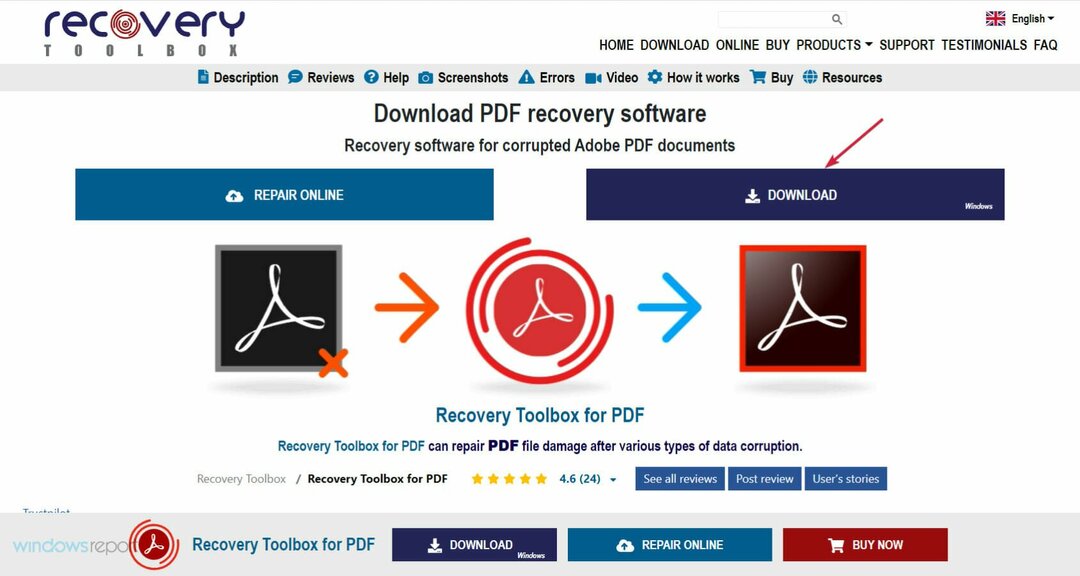
- תקבל קובץ הפעלה של כלי התיקון של Adobe PDF ואתה צריך להפעיל אותו לאחר סיום ההורדה.
- לאחר תהליך ההתקנה, לחץ על סיים כפתור כדי להפעיל את האפליקציה.

- הקלק על ה תיקייה כדי לבחור את מסמך ה-PDF שברצונך לתקן.

- לאחר שזיהית אותו, לחץ על הַבָּא לחצן מהפינה השמאלית התחתונה של החלון.

- כעת, בחר את שם קובץ הפלט. כברירת מחדל, הכלי ישמור את המסמך באותו מיקום אך עם הסיומת התאושש אבל עכשיו אתה יכול לשנות את זה.
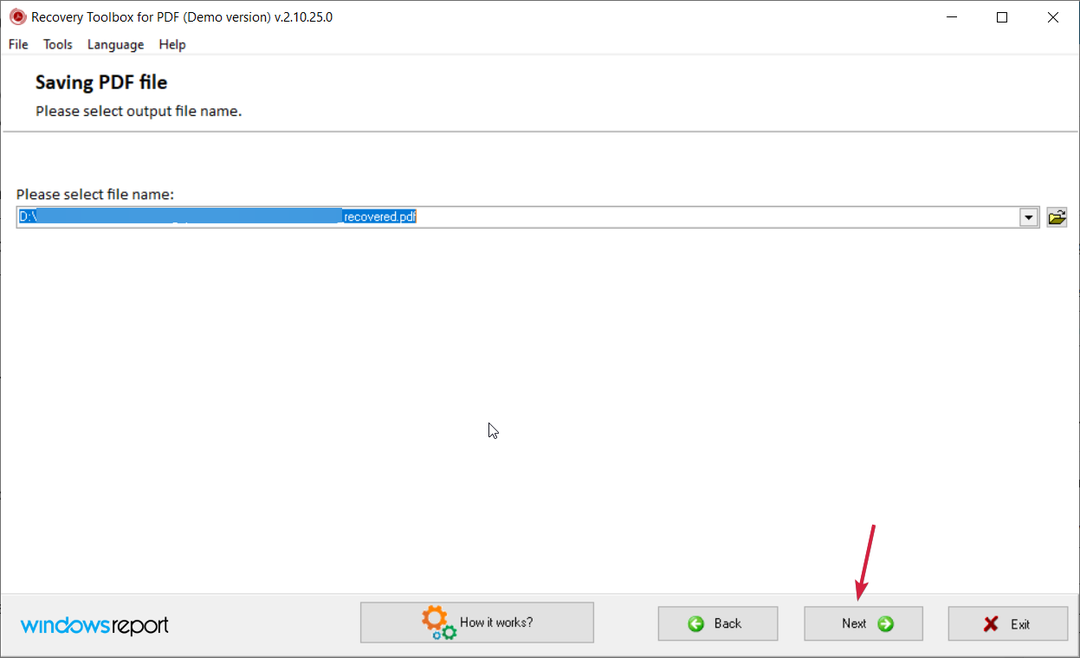
- לבסוף, אתה יכול לבחור את גרסת הפלט של ה-PDF מהרשימה הנפתחת, ולדחוס אותו אם אתה צריך את זה, ואז לחץ על להציל כפתור למטה.

- בחלון האחרון, תראה את כל פרטי השחזור עם חותמת השעה והתאריך כדי שתוכל ללחוץ על סיים לַחְצָן.

זהו זה! שחזור ה-PDF הפגום מסתיים בקלות ללא מאמץ, בכמה לחיצות בלבד.
Recovery Toolbox for PDF הוא כלי קטן מאוד המאפשר לך לפתוח קובץ PDF פגום ולהציג רשימה של אובייקטים ונתונים שנמצאו בקובץ PDF הפגום.
ואחרי שהוא עושה זאת, תוכל לייצא את הנתונים המשוחזרים מהקובץ לקובץ *.pdf חדש והפעם, תוכל לפתוח אותו בכל תוכנת קורא PDF.
אז גם אם המחשב שלך סבל מהתרסקות, התקפת וירוסים או כל קטסטרופה אחרת שהכשילה אותך מסמכי PDF, Recovery Toolbox for PDF יתקן את הפגמים בקבצים וישמור את הנתונים בחדש מסמך.
המפתח אומר שהכלי שלהם מנהל את ההישג הזה של שחזור באמצעות מנוע ניתוח נתונים רב עוצמה שיכול לחלץ את מירב הנתונים האפשריים מקובץ PDF פגום.
וכפי שבטח שמתם לב מצילומי המסך שלנו, אם משהו לא ברור, ה איך זה עובד כפתור בחלק התחתון של כל חלון יעביר אותך למדריך שלב אחר שלב שנוצר על ידי המפתח.
הבעיה היחידה היא שאם אתה משתמש בגרסת הדגמה, הכלי ישמור רק עמוד אחד מהמסמך. אם תרצה להשתמש בו לדפים ללא הגבלה, תופנה לדף הרכישה.
4. תקן את קובץ ה-PDF עם השירות המקוון
-
בקר באתר Recovery Toolbox for PDF ולחץ על תיקון מקוון לַחְצָן.

- לחץ על בחר קובץ לחצן כדי לציין את מיקום הקובץ הפגום במחשב האישי שלך, הזן את כתובת הדוא"ל שלך למטה ולחץ על השלב הבא לַחְצָן.

- תוך מספר שניות, התהליך יסתיים, תוכל להכות את תצוגה מקדימה כדי לראות את המסמך המשוחזר ולאחר מכן לחץ על השלב הבא לַחְצָן.

- השלב האחרון הוא ללחוץ על סמל כרטיס האשראי הגדול שיעביר אותך לפרטי החיוב עבור הרכישה. לאחר התשלום, תוכל להוריד את הקובץ ללא שום סימן מים.

וכך ניתן לתקן קבצי PDF באינטרנט באמצעות אפליקציה פשוטה וידידותית שאינה זקוקה להתקנה או הכנה.
לפעמים, זה מהיר יותר ונוח יותר להשתמש במתקן Adobe PDF באינטרנט, במיוחד אם אין לך הרבה מהם.
זוהי גם שיטה טובה אם אינך רוצה או לא יכול להתקין את כלי שולחן העבודה במחשב שאתה עובד עליו.
ישנם כמה פתרונות מקוונים שבהם אתה יכול להשתמש, אבל בדקנו את ארגז הכלים לשחזור עבור PDF וזה עבד ללא רבב תוך שניות ספורות.
זוהי שיטה קלה לתיקון קבצי PDF פגומים באינטרנט, אך היא אינה חינמית ולכן זה תלוי בך להחליט עד כמה חשוב לשחזר קבצים מסוימים.
5. שחזר גרסה קודמת של קובץ ה-PDF
- הקש על חלונות מקש + ה להתחיל סייר קבצים.

- נווט אל התיקיה שבה נמצא קובץ ה-PDF, לחץ עליו באמצעות לחצן העכבר הימני ובחר אחזר גרסאות קודמות.

- אם יש גרסאות ישנות יותר זמינות, בחר את זו שברצונך לשחזר ולחץ על כפתור השחזור מהפינה השמאלית התחתונה של החלון.

- הגרסה הישנה יותר של הקובץ תשוחזר ותוכלו לראות אותה כעת.
פתרון זה אינו אידיאלי כי בתקווה תשחזר גרסה ישנה יותר של הקובץ ולא האחרונה, שעדיין לא תהיה זמינה בשיטה זו.
6. התקן מחדש את קורא ה-PDF שלך
- לחץ על Windows הַתחָלָה לחצן ובחר הגדרות.

- בחר אפליקציות.

- בחר את אפליקציית קורא ה-PDF שלך מהרשימה בצד ימין ולחץ על הסר את ההתקנה.
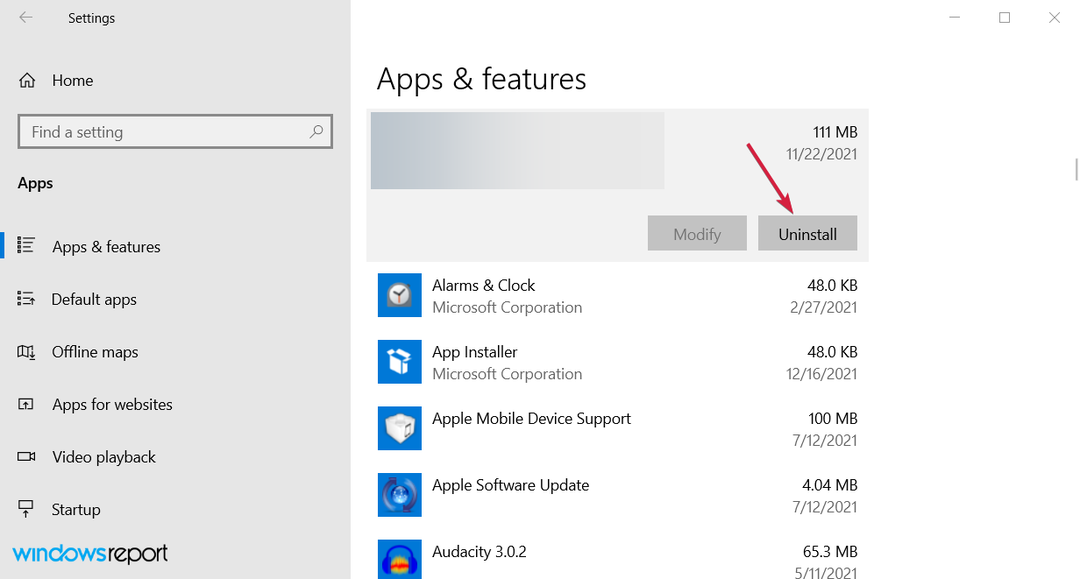
- כעת התקן מחדש את האפליקציה מהערכה שכבר יש לך או הורד את הגרסה העדכנית ביותר מאתר המפתח.
זהו זה! אתה מוכן ללכת ואנחנו מקווים שהצלחת לתקן את קבצי ה-PDF שלך באמצעות הפתרונות מהמדריך שלנו.
אם יש לך בעיות נוספות, אתה צריך גם קרא את המדריך שלנו כיצד לתקן מסמך PDF אם Adobe לא יכולה לפתוח אותו.
לכל הצעה אחרת או פתרונות חדשים שאולי השארנו בחוץ, השאירו לנו הערה בקטע ההערות למטה ונחזור אליכם.

![Outlook לא יפתח קבצים מצורפים ל- PDF [תיקון מלא]](/f/434a01e94db31421797296fceb9a1539.jpg?width=300&height=460)
